

By Adela D. Louie, Son Güncelleme: 27/08/2019
Mac 是我們日常生活中經常使用的設備之一。 我們傾向於將其用於不同的目的,例如學校項目,商業演示,商業數據,或僅僅瀏覽互聯網。
既然你現在已經使用了Mac一段時間了,那就意味著你的Mac可能攜帶了大量的文件,它可能看起來並不像以前一樣清新乾淨。 所以,你覺得你的Mac運行良好的唯一方法是購買它是通過清潔它。
在這裡,我們將向您展示 如何清理你的Mac。 這將有助於您的Mac更快地工作,並為您提供更多空間來保存新文件和應用程序。
部分1:如何清理Mac - 最快速,最簡單的方法部分2:如何以手動方式清理Mac第3部分:結論
人們也讀如何在Mac上刪除iPhone備份?如何修復我的Mac運行緩慢?
清潔我們的Mac將花費大量時間,具體取決於您存儲在Mac上的文件。 我們非常確定某些Mac用戶沒有時間手動清理他們的Mac。
這就是我們製作完美軟件的原因,您可以使用它來清理Mac。 這是通過使用新的 FoneDog Mac Cleaner.
FoneDog - Mac Cleaner是最好的軟件之一,也是您清理Mac的必備軟件。 這是因為FoneDog - Mac Cleaner將以不同的方式為您提供幫助,例如以下內容。
除了FoneDog - Mac Cleaner之外,它還有八個強大的功能,可以幫助您使用Mac。
所有這些都是關於FoneDog - Mac Cleaner的說法,它還可以幫助您通過一些簡單的點擊來加速您的Mac。 它還可以幫助您檢查Mac的主要狀態,其中還包括磁盤使用情況,CPU狀態,內存狀態等。
FoneDog Mac Cleaner還能夠在Finder中查找所有與Mac上相同文件相同且相同的照片。
這樣,您就可以放心,Mac上不再需要的所有文件或數據都將被永久刪除,以便您擁有該空間,並且可以加快Mac的性能。
現在,這裡是如何使用FoneDog Mac Cleaner。 這樣做,一旦你使用這個程序清理它,你的Mac將像新的一樣新鮮。 以下屏幕截圖在Mac上處於黑暗模式下。
步驟1:下載並安裝
通過我們的官方網站下載該軟件 www.fonedog.com 並蒐索Mac Cleaner。 找到程序後,繼續將其安裝到Mac上。
步驟2:啟動程序
在Mac上成功安裝程序後,繼續啟動FoneDog Mac Cleaner。 一旦您運行該程序,您就可以繼續檢查Mac的系統狀態。
步驟3:選擇iTunes垃圾
之後,您將能夠看到屏幕頂部列出的模塊。 我們假設您選擇了“Cleaner”模塊。 然後,選擇iTunes Junk工具。
備註:至於其他工具,如“系統垃圾“和”電子郵件垃圾“,清理它們的步驟與”iTunes垃圾“工具。
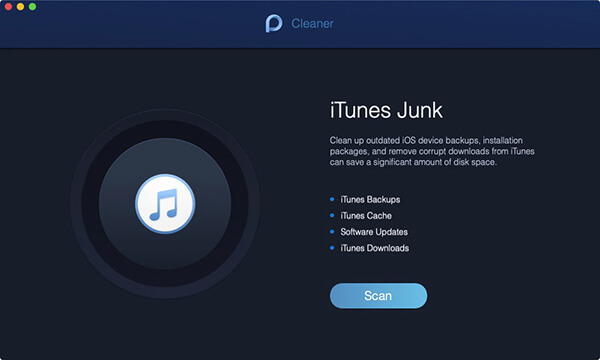
步驟4:掃描您的文件
一旦選擇了所需的模塊,請繼續並單擊“掃描”按鈕。 然後掃描過程將開始,以便耐心等待,直到程序完成該過程。
掃描過程完成後,您可以通過單擊屏幕右下角的“查看”按鈕查看FoneDog Mac Cleaner掃描的所有項目。 如果要再次掃描Mac,也可以點擊“重新掃描”按鈕。
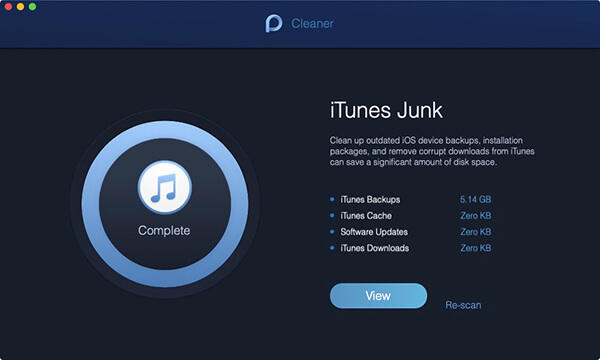
步驟5:查看並選擇項目
現在,查看屏幕的左側,您將能夠看到諸如iTunes備份,緩存和軟件之類的junks文件。 從那裡開始,從該列表中選擇要清理的類別。
一旦您選擇了所需的所有類別,您就可以在屏幕右側看到它包含的所有項目。 逐一審查它們。 一旦完成,請繼續並單擊“清除”按鈕開始清理所選的所有垃圾文件類別。
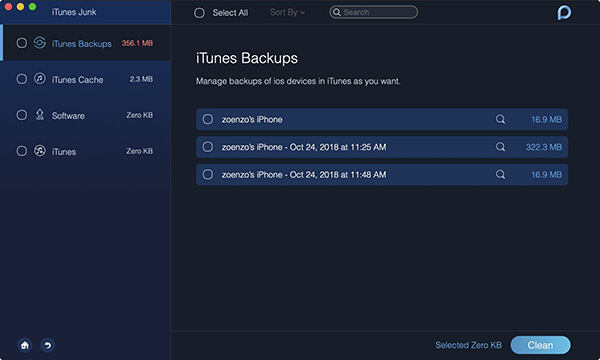
步驟6:確認您的選擇
會出現一個名為Confirmation的彈出窗口。 請按下 “確認” 如果您確定要刪除所選文件,請按鈕; 否則,請按取消按鈕返回上一頁。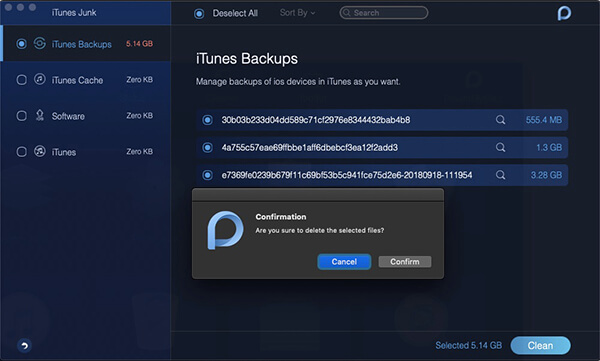
如果你實際上是那種想要手動完成任務並且你在世界上一直都在清理你的Mac的人,那麼你可以嘗試清理我們將在下面提到的事情。
當然,Mac上的所有應用程序佔用了大量存儲空間。 而且,隨著時間的推移,您的Mac最終將充滿您實際上不需要也不會使用的應用程序。 由於這些應用程序,您的Mac將開始執行,並會給您一個緩慢的性能。
因此,清理Mac的一種方法是刪除所有不再需要的應用程序。 這樣,您就可以釋放一些空間,讓您的Mac運行得更快。
眾所周知,我們的垃圾箱是我們在Mac上放入所有已刪除文件和應用程序的地方。 但是,您放入垃圾箱的所有內容都不會完全從Mac中刪除。 這些文件和應用程序只是坐在那裡,仍然佔用Mac上的空間。
你可以做的最好的事情是你完全清空你的垃圾。 但是,一旦您從垃圾箱中刪除了所有文件,您將無法再恢復它們,因此您必須確保所有這些文件都不需要。
以下是在Mac上清空垃圾箱的方法。
備份所有數據實際上是您可以為保護它們而做的最好的事情之一。 但是,隨著時間的推移,Mac上的這些備份文件可能堆積起來,並且可能佔用大量存儲空間。
這就是為什麼您可以幫助清理Mac的最佳方法是刪除您實際上不再需要的所有備份文件。 為了你這樣做,這是你應該做的。
這有點聽起來很有趣,但讓你的桌面整潔實際上會讓你的Mac感覺更快,同時它可以釋放你的存儲空間。 為什麼? 這是因為一旦你在桌面上解決了問題,你就能知道你還需要哪些文件。
此外,這將非常適合您,因為看到您的Mac整潔實際上給每個用戶最好的感覺。
實際上有些情況我們傾向於在Mac上保存文件和文檔的重複副本,而這些重複的文件實際上可能佔用Mac上的空間。 這就是為什麼刪除你擁有的所有重複文件肯定會幫助你的Mac更快地運行並釋放你的一些存儲空間。
您實際上擁有的大多數Mac應用程序都帶有幾種您實際不需要的語言文件。 這是因為您下載的每個應用程序都附帶了它支持的語言文件,並允許您使用首選語言的應用程序。
但是,由於單個應用程序可以攜帶您不需要的多種語言,因此最好從Mac中刪除它們。 這是因為Mac上的這些不必要的語言文件也佔用了大量的存儲空間。
以下是刪除不再需要的所有語言文件的方法。
注意: 在執行此過程時,您將轉到Mac上的所有應用程序,並一次執行此操作。
緩存或刪除緩存實際上是當您嘗試在Mac上使用的Web瀏覽器上修復某些內容時通常執行的主要故障排除步驟之一。 事實上,您的Mac實際上存儲了這些緩存,您可以立即獲取某些數據。
但是,由於緩存是導致Mac上空間不足或Mac開始變慢的原因之一,因此您最好對其進行一些操作並開始刪除緩存。 這樣,您就可以更快地幫助Mac工作,並釋放部分存儲空間。
我們上面提到的所有內容實際上都是您可以為清理Mac而做的事情。 如果您要手動清潔Mac或以更快,更簡單的方式清潔Mac,現在由您決定。
我們強烈推薦的是獲得 FoneDog Mac Cleaner 這樣它可以幫助您清理Mac。 該程序基本上包含了清理Mac所需的所有內容。
該程序可以幫助您釋放更多的存儲空間,以便您可以保存新文件和應用程序,同時您將能夠幫助您的Mac更快更新地工作。
Hinterlassen Sie einen Kommentar
Yorumlamak
Popüler makaleler
/
BİLGİLENDİRİCİLANGWEILIG
/
basitKOMPLİZİERT
Vielen Dank! Merhaba, Sie die Wahl:
Excellent
Değerlendirme: 4.6 / 5 (dayalı 59 yorumlar)